Поправка: PS4 и PS5 не могат да се присъединят към партито
разни / / August 14, 2022
Ако сте потребител на PlayStation, значи обичате да играете игри с приятеля си. Компанията е предоставила функции, чрез които ще можете да говорите с приятеля си, докато играете игрите. Двупосочната комуникация прави играта по-вълнуваща и дава повече шансове да играете игра с пълно забавление. PS4 и PS5 идват с функцията, при която можете да се присъедините към парти, където присъстват другите членове на вашия екип, така че да можете да играете играта по-забавно.
Някои проблеми идват пред играча при присъединяването към партито в техните PS4 и PS5. Играчите не могат да се присъединят към партито, което е разочароващо за тях. И така, в това ръководство ще ви кажем как можете да коригирате този проблем и отново да се присъедините към партито на вашите PS4 и PS5.

Съдържание на страницата
-
Как да коригирам проблема с присъединяването към партито на PS4 и PS5?
- Проверете мрежовите сървъри
- Влезте отново във вашия акаунт
- Проверете мрежовата връзка
- Провери за обновления
- Рестартирайте вашата PlayStation
- Променете вашия DNS
- Променете настройките за свързване на медийния сървър
- Възстановете своята база данни
- Нулирайте вашата PlayStation
- Проверете дали вашият IP адрес е забранен от PlayStation
- Свържете се с поддръжката на клиенти
- Заключение
Как да коригирам проблема с присъединяването към партито на PS4 и PS5?
Ще ви кажем как можете да разрешите този проблем. И за това ще изброим някои методи, които можете да изпробвате върху себе си Плейстейшън 4 и PlayStation 5.
Проверете мрежовите сървъри
Първото нещо, което трябва да опитате е да проверите PlayStation Network Server дали работи добре или не. Можете да направите това, като отидете при тях Официална страница където актуализират относно проблемите със сървъра.

Реклами
Така че, в случай, че сървърът на PlayStation Network не работи добре, всичко, което можете да направите, е да изчакате. Тъй като екипът на PlayStation ще коригира този проблем, ще можете да се присъедините към партито.
Влезте отново във вашия акаунт
Другото решение, което можете да опитате, е да влезете отново в акаунта си, за да коригирате този проблем. Така че, когато излезете от вашата PlayStation, тогава ще можете да коригирате повредени данни, ако има такива с вашия PlayStation акаунт. Можете да направите това, като следвате стъпките, дадени по-долу.
За PS4
- Натиснете бутона за нагоре на вашия D-Pad, когато сте на главния екран.
- Отидете до настройките.
- Превъртете надолу и потърсете Управление на акаунти.
- Натиснете бутона O или X.
- Сега щракнете върху Изход и следвайте инструкциите, дадени на екрана.
За PS5
Реклами
- Отворете Настройки.
- Отидете на Потребителски акаунти.
- Изберете Други.
- Сега щракнете върху Изход и следвайте инструкциите, дадени на екрана.
След като излезете от вашата PlayStation, изчакайте 3-5 минути и влезте отново в своята PlayStation и проверете дали можете да се присъедините към партито или не.
Проверете мрежовата връзка
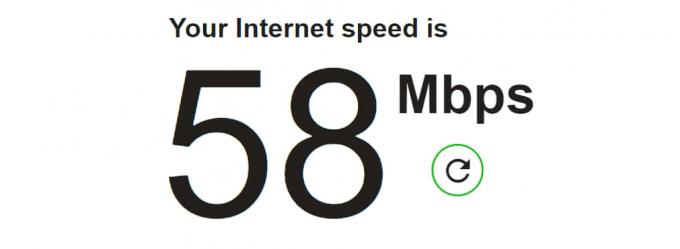
Нестабилната интернет връзка също може да причини проблеми при присъединяването към парти. Затова предлагаме да се уверите, че използвате правилна и стабилна интернет връзка на вашия PS4 или PS5. Затова опитайте да стартирате Internet Speed Checker, за да проверите дали вашата интернет връзка е стабилна или не. Ако не е стабилен, опитайте да рестартирате рутера и да проверите дали интернет е стабилен или не.
Реклами
Провери за обновления
Предлагаме ви да проверите за актуализации на вашите PS4 и PS5. Този проблем може да възникне и ако използвате остарял софтуер на PlayStation. Така че, проверете за актуализации на вашата PlayStation, за да избегнете този тип проблеми.
За PlayStation 4
- Отидете на Системни настройки.
- Кликнете върху Актуализации на системния софтуер.
- След това щракнете върху Актуализиране сега.
- Сега следвайте инструкциите на екрана, за да изтеглите и инсталирате актуализациите на вашата PlayStation 4.
За PlayStation 5
- Отидете на Настройки.
- Придвижете се до системния раздел.
- Изберете Системен софтуер.
- След него изберете Актуализации и настройки на системния софтуер.
- Кликнете върху Актуализиране на системния софтуер.
- Сега изберете Актуализиране чрез интернет, ако има налична актуализация.
- Следвайте инструкциите на екрана, за да изтеглите и инсталирате актуализациите на вашата PlayStation 5.
След като актуализирате вашата PlayStation, проверете дали проблемът е решен или не.
Рестартирайте вашата PlayStation
Рестартирането на вашата PlayStation е една от основните стъпки за разрешаване на всеки проблем. Правейки това, PlayStation отново ще зареди правилно всички ресурси и ако има някаква грешка, възникнала поради това, ще бъде коригирана.
Реклама
За PlayStation 4
- Първо, отворете Quick Menu на вашата PlayStation.
- Отидете в раздела Power.
- Изберете Рестартиране на PS4 и изчакайте PlayStation да се рестартира.
За PlayStation 5
- Първо, отворете Quick Menu на вашата PlayStation.
- Отидете в раздела Power.
- Изберете Рестартиране на PS5
- Сега натиснете бутона O или X.
Променете вашия DNS
Предлагаме ви да проверите настройките на DNS, за да избегнете възникването на проблема поради това. Можете да направите това лесно, като следвате методите, дадени по-долу.
- Отидете на Настройки.
- Кликнете върху Мрежа.
- Изберете Настройка на интернет връзка.
- Сега щракнете върху Използване на WiFi.
- След това изберете „По избор“.
- Задайте IP адреса на Автоматично.
- Изберете „Не посочвай“ за DHCP име на хост.
- Сега изберете Ръчна опция за DNS настройките.
- Тип: В първичен DNS- 8.8.8.8 и вторичен DNS- 8.8.4.4.
- След това задайте стойността на MTU Settings на 1456.
- Сега изберете „Не използвайте“ за прокси сървър.
След като направите това, проверете дали проблемът е решен или не.
Променете настройките за свързване на медийния сървър
Другото нещо, което можете да опитате е да деактивирате връзката с медийния сървър на вашата PlayStation, за да разрешите този проблем. Връзката с медиен сървър позволява на други устройства да се свързват гладко с вашата конзола. Така че, ако има някакъв проблем с вашия медиен сървър, това може да засегне другите връзки на вашата PlayStation.
- Отидете на Настройки.
- Кликнете върху Опция за мрежа.
- Изберете Media Server Connection и го изключете.
Възстановете своята база данни
Потребителите на PS4 могат да опитат да възстановят базата данни, ако не могат да се присъединят към партито. Така че следвайте стъпките, за да направите това.
- Изключете своя PS4.
- Задръжте натиснат бутона за захранване за 8 секунди, за да влезете в безопасен режим.
- Сега включете контролера с кабела за зареждане.
- Натиснете бутона PS.
- Изберете опцията за възстановяване на база данни.
- След това натиснете бутона X на вашия контролер.
Нулирайте вашата PlayStation
Дори ако проблемът не е отстранен, можете да опитате да нулирате вашата PlayStation, за да коригирате, ако има някакъв общ проблем, поради който не можете да се присъедините към партито.
За PlayStation 4
- Отворете Вашите настройки.
- Отидете в раздела Инициализация.
- Изберете опцията Възстановяване на настройките по подразбиране.
- Натиснете бутона O или X.
- След това следвайте инструкциите, които се показват на екрана.
За PlayStation 5
- Изключете своя PS5.
- Сега задръжте бутона за захранване за осем секунди.
- След това ще бъдете в безопасен режим.
- Свържете контролера с кабела за зареждане.
- Натиснете бутона PS.
- Така че щракнете върху Нулиране на PS5.
- След това следвайте инструкциите, които се показват на екрана.
Проверете дали вашият IP адрес е забранен от PlayStation
Ако проблемът продължава, трябва да проверите дали вашият IP адрес е забранен от PlayStation или не. Така че, ако сте нарушили правилата на PlayStation, те може да забранят вашия IP адрес, поради което няма да можете да използвате правилно акаунта си. Затова се свържете с отдела за поддръжка на клиенти и им изпратете имейл, ако са забранили вашия IP адрес, и също така попитайте за причините.
Свържете се с поддръжката на клиенти
Ще ви предложим да се свържете с поддръжката на клиенти на PlayStation и да им кажете за проблема, с който се сблъсквате. Те ще измислят решение, чрез което ще можете да коригирате този проблем на вашите PS4 и PS5.
Заключение
И така, това беше всичко за тази статия. Надявам се това ръководство да ви е помогнало. Така че следвайте правилно всички стъпки. И ако сте отстранили същия проблем чрез друг метод, който не сме споменали по-горе, споделете го с нас в секцията за коментари по-долу.


![Инсталирайте Stock ROM на Prestigio PSP3471DUO TL47B1G [Firmware File]](/f/014c06b1a028b67bd3c5cf3726abf95f.png?width=288&height=384)
![Как да инсталирам официален запас ROM на Lephone W10 [файл на фърмуера]](/f/9536dcc3418c12d9d31335ca91ae73c4.jpg?width=288&height=384)